Съдържание
Работата с формата за дата на Microsoft Excel е много често срещана. Използваме ги за различни изчисления. Датата е един от основните формати в Excel. Excel е достатъчно интелигентен, за да конвертира общия формат във формат за дата. Но може да има ситуации, в които датите са в общ или текстов формат. В този урок ще ви покажем как да конвертирате датата от общ формат във формат за дата в Excel с подходящипримери и подходящи илюстрации.
Изтегляне на работна тетрадка за практика
Изтеглете тази учебна тетрадка.
Превръщане на General в Number.xlsx7 полезни начина за конвертиране на общ формат в дата в Excel
Тук ви предлагаме 7 полезни и ефективни метода за преобразуване на формат General във формат Date. Препоръчваме ви да научите и приложите всички тези методи към вашия набор от данни.
Забележка : Общият формат в Excel означава, че няма определен формат. Всеки път, когато въведете цифрова или буквено-цифрова стойност в клетка, Excel ги отчита в общ формат. Ето защо в този урок ще преобразуваме текст и числа заедно с общия формат във формат Дата.
1. Възможност за проверка на грешки в Excel за преобразуване на общи данни в дата
Понякога вашите данни за дата може да са в общ формат. Това може да се случи поради неправилно използване на форматите за данни. Ще се покаже знак за грешка до клетките.
Преди да приложите този метод, се уверете, че Опция за проверка на грешки е активирана.
Използваме Excel365 За да се даде възможност на Опция за проверка на грешки :
1. Кликнете върху Файл > Още > Опции.
2. Изберете Формули .
3. В Проверка на грешки проверете Активиране на фоновата проверка на грешки кутия.

Сега разгледайте набора от данни:
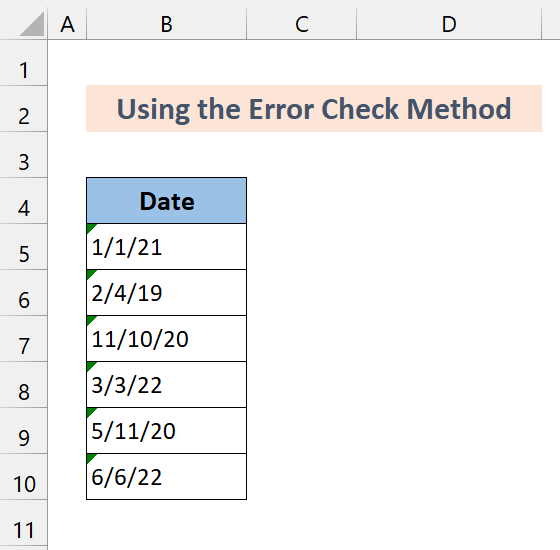
Тук датите са в общ формат. За да установите проблема, щракнете върху която и да е клетка. Ще видите поле, показващо знак за грешка до клетката.

След това следвайте стъпките по-долу.
📌 Стъпки
1. Щракнете върху полето за индикация на грешка.
 Това показва, че текстовата дата има двуцифрена година. Ето защо тя не е във формат за дата. За да разрешите този проблем,
Това показва, че текстовата дата има двуцифрена година. Ето защо тя не е във формат за дата. За да разрешите този проблем,
2. Кликнете върху един Превръщане XX в 20XX опция.

Както виждате, той преобразува общия формат в текстов формат.
3. Сега изберете останалите клетки и изберете Превръщане XX в 20XX опция.

Той ще преобразува всички тези данни във формат за дата.
2. Възможност за форматиране на числа в Excel за преобразуване на общи в дата
Тук използваме същия набор от данни, но методът ни е различен. Ще ги преобразуваме в дата, като използваме различните опции за формат на числата, налични в Начало или в раздела Форматиране на клетките Нека видим стъпките по-долу.
📌 Стъпки
1. Първо, изберете обхвата от клетки B5:B10 .

2. От Начало отидете в раздела Номер щракнете върху стрелката за разширяване. След това Форматиране на клетките ще се появи диалогов прозорец.

3. Сега изберете Дата от категория. В Тип опция, ще видите различни видове формати на дати. Изберете подходящ.

4. Натиснете OK .

Както можете да видите, успяхме да преобразуваме общия формат във формат за дата в Excel.
3. Специална опция на Excel Paste за промяна на General to Date
Сега не използваме този метод твърде често. Но той може да преобразува текстов формат във формат за дата. Използваме този метод за следния набор от данни:

📌 Стъпки
1. Първо копирайте всяка празна клетка.

2. Сега изберете обхвата от клетки B5:B8 .

3. Сега щракнете с десния бутон на мишката върху селекцията, щракнете върху Специална вмъкване. След това ще се появи диалоговият прозорец Paste Special.

4. Сега изберете радио бутона Добавяне на .

5. След това щракнете върху OK . Той ще ги превърне в Обща информация формат.

Excel преобразува текстовия низ в число и добавя нула, която не променя стойността. Получавате серийния номер на датата във формат General.
6. Сега ще го форматираме както при предишния метод. Начало отидете в раздела Номер Кликнете върху стрелката за разширяване. След това Форматиране на клетките ще се появи диалогов прозорец.
7. След това изберете Дата от категория. В Тип опция, ще видите различни видове формати на дати. Изберете подходящ.

8. Натиснете ОК .

Както можете да видите, преобразувахме текстовите низове във формат за дата.
Подобни четива:
- Как да конвертирате текст в дата в Excel (10 начина)
- Преобразуване на число в дата в Excel (6 лесни начина)
4. Намиране & Замяна на командата за превключване на общото към датата в Excel
Този метод няма да работи за всеки формат General или Text. Ще заменим определен символ с слъч ("/"). След това автоматично ще го преобразува във формат Дата.
За да демонстрираме този метод, използваме този набор от данни:

📌 Стъпки
1. Първо, изберете обхвата от клетки B5:B9

2. След това натиснете Ctrl+F на клавиатурата.
3. Изберете Замяна на опция.
4. В Открийте какво въведете точка ("."), и в Заменете с въведете слъч ("/").

5. Кликнете върху Добре .

Както можете да видите, тази команда преобразува набора от данни във формат за дата.
5. Съветник за преобразуване на текст в колони в Excel за преобразуване на общи към дата
Сега този метод ще работи само за ограничени видове общи формати. За да демонстрираме, ще използваме този набор от данни:

📌 Стъпки
1. Първо, изберете обхвата от клетки B5 : B8.

2. Отидете в Данни таб. Изберете Текст към колони опция

3. В диалоговия прозорец изберете Ограничени След това щракнете върху Следваща .

4. В разделители премахнете отметката от всички полета. След това щракнете върху Следваща

5. В полето Формат на данните на колоната изберете Дата. И от падащото меню изберете някоя от опциите. Ние използваме DMY формат.

6. Кликнете върху Завършване.

Както можете да видите, успяхме да преобразуваме общия формат във формат за дата.
6. Функциите VALUE, DATEVALUE и DATE за преобразуване на общи стойности в дати
Сега, в този метод, използваме функции за конвертиране на формат General във формат Date. Тези три функции ще работят ефективно за решаване на проблема ви. Не забравяйте да кликнете върху тези връзки, за да научите повече за тях.
6.1 Използване на функцията VALUE
Функцията VALUE преобразува текстов низ, който представлява число, в число. Можете също така да го използвате, за да преобразувате общия формат в дата.
Синтаксис :
= VALUE(текст)текст : Задължително. Текстът е заграден в кавички или препратка към клетка, съдържаща текста, който искате да конвертирате.
За да демонстрираме това, ще използваме този набор от данни:

📌 Стъпки
1. Въведете следната формула в Клетка B5 .
=VALUE(B5)
2. След това натиснете Въведете .

3. След това плъзнете Дръжка за пълнене икона над обхвата от клетки B6:B8 .

Както виждате, успешно сме преобразували общия формат във формат за дата.
6.2 Използване на функцията DATEVALUE
Сега, функцията DATEVALUE преобразува текстова дата в дата-час цифрови кодове, които са във формат General. След това трябва да ги форматирате с опциите Number Format (Формат на числата), както при предишния метод, който показахме по-рано.
Синтаксис:
=DATEVALUE(date_text)Трябва да предадете референцията на клетката в DATEVALUE Разгледайте този набор от данни, за да разберете това по-добре:

Просто променете Резултат формат на колоната с помощта на Форматиране на клетките опция.

След това ще можете да видите датата в действителния формат на датата.
6.3 Използване на функцията DATE
Функцията DATE връща последователния сериен номер, който представлява определена дата. Ще използваме тази функция заедно с на Функция RIGHT , функцията MID , и функцията LEFT.
Синтаксис на функцията DATE:
=DATE(година,месец,ден)Обща формула на този метод:
=DATE(RIGHT(текст,num_char),MID(текст,start_num,num_char),LEFTтекст,num_char))Следната снимка на екрана демонстрира няколко примера за този метод в действие:
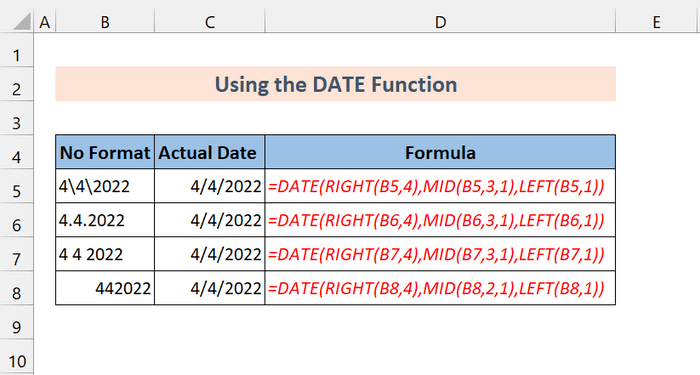
Трябва само да промените препратките към клетките и броя на символите във функциите.
7. Математически операции за превръщане на общото в дата в Excel
Сега можете да извършите проста математическа операция, за да преобразувате формата General във формат Date. Но не забравяйте, че трябва да извършите тази операция, без да променяте действителните стойности на Date. Така че, вашата действителна дата остава като Text date. Можете да извършите събиране, умножение, деление или двойно отрицание, за да преобразувате.
Операции като тези ще го направят за вас:
=text+0
=текст*1
=текст/1
=-текст
Следващата снимка на екрана ще ви даде ясна представа за този метод:

Ако стойността вече е във формат за дата, не е необходимо да извършвате тези операции.
💬 Нещата, които трябва да запомните
✎ Microsoft Excel съхранява дата от 1 януари 1900 г. Така че използването на Excel DATEVALUE функцията за по-ранни дати ще покаже #VALUE! Грешка.
✎ DATEVLUE Функцията не може да преобразува числови стойности в дати. Тя преобразува текстови дати в реален формат на дата. Поради тази причина използвайте функцията СТОЙНОСТ функция.
✎ Ако намирате тези методи за сложни, опитайте се да конвертирате дати с помощта на Формат на числата група в Начало Това трябва да е вашият метод на първо място.
Заключение
В заключение, надявам се, че този урок ви е предоставил част от полезните знания за конвертирането на общ формат в дата в Excel. Препоръчваме ви да научите и приложите всички тези инструкции към вашия набор от данни. Изтеглете работната тетрадка за упражнения и ги изпробвайте сами. Също така, не се колебайте да дадете обратна връзка в раздела за коментари. Вашата ценна обратна връзка ни мотивира да създаваме уроци като този. Неда проверите нашия уебсайт Exceldemy.com за различни проблеми и решения, свързани с Excel.

